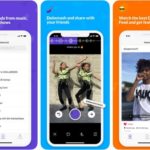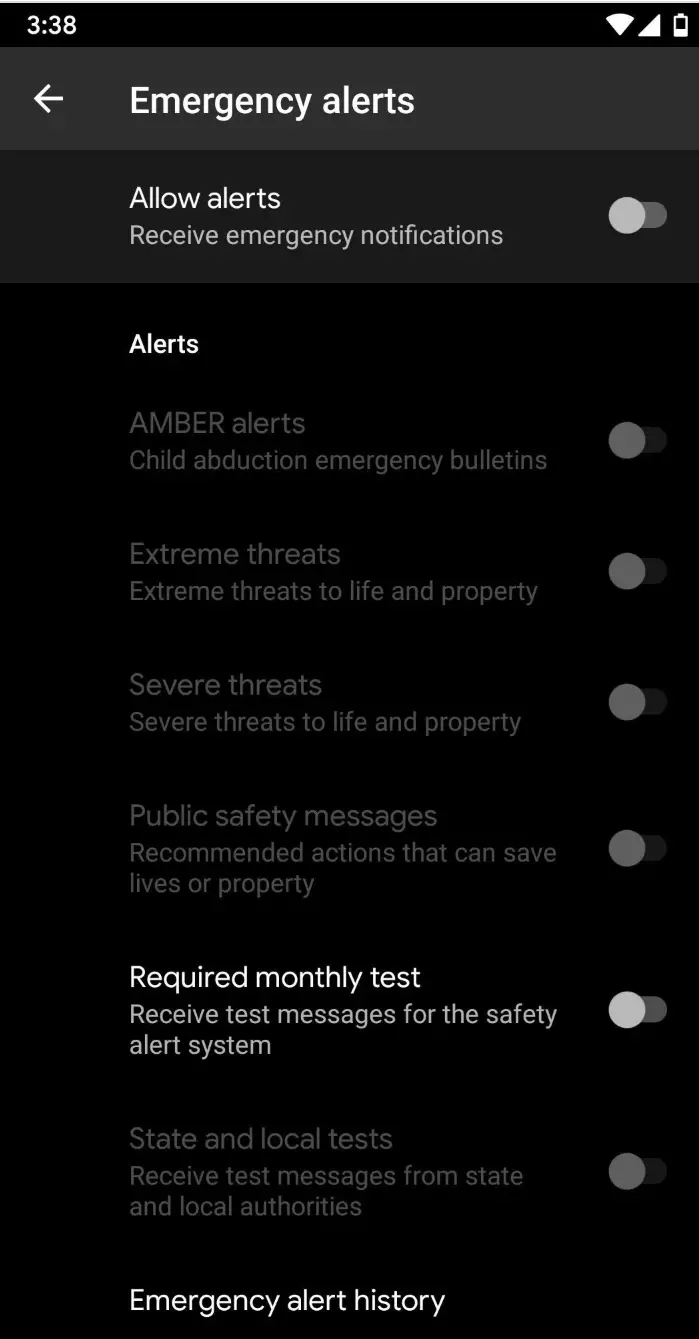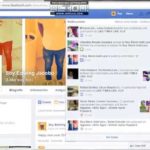¿Estás harto de que Instagram dispare tus notificaciones sobre todo ? ¿Te encantaría que se detuvieran? Bueno, entonces estás de suerte. Instagram entiende lo molesto que sería tener algo que zumba constantemente en tu bolsillo, así que te dieron una solución.
Al deshabilitar las notificaciones, puedes dejar de hacer zumbidos, pinges y la molestia de estar al día en los medios sociales.
Cómo desactivar las notificaciones de Instagram en Android
Si usas un dispositivo Android, desactivar las notificaciones es tan simple como alterar algunos ajustes. Sin embargo, puedes hacer un esfuerzo adicional con la configuración de las notificaciones de tu dispositivo. Es un proceso en capas.
Aquí está cómo:
1. Comience por lanzar Instagram en su dispositivo Android, el icono que se asemeja a un obturador de cámara con un efecto de ombre.
2. Una vez abierto, entra en Instagram si no lo has hecho ya.
3. Ahora, dirígete a tu página de perfil . Toca el icono de «cabeza y hombros» que se encuentra en la esquina inferior derecha de tu pantalla.
4. En la esquina superior derecha de la pantalla, toca el icono del menú – las tres líneas horizontales. Esto abrirá un panel en el lado derecho.
5. Elija Ajustes . Está en la parte inferior del panel.
6. En la parte superior del menú de configuración, seleccione Notificaciones .
7. Selecciona Empuja las notificaciones.
8. Tiene tres opciones para elegir que determinan el funcionamiento de las notificaciones:
- Off : Esto deshabilita las notificaciones por completo, pero sólo para esa parte en particular de Instagram.
- De la gente que sigo : Esto sólo te proporcionará notificaciones de la gente que sigues.
- De todo el mundo : Recibes notificaciones sobre los asuntos de todo el mundo.
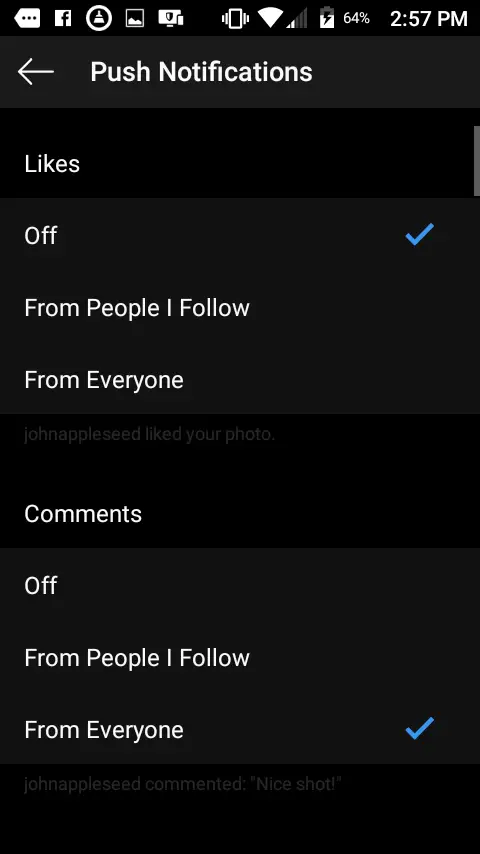
>
9. Para cesar todas las notificaciones , hay que pasar por cada sección y elegir Off . Desafortunadamente, no hay una opción de uno y listo, como un deslizador.
10. Con eso fuera del camino, quieres asegurarte de que Instagram no te haga daño a los dos. Dale a la flecha de la esquina superior izquierda para volver a Notificaciones. Elige Notificaciones de correo electrónico y SMS .
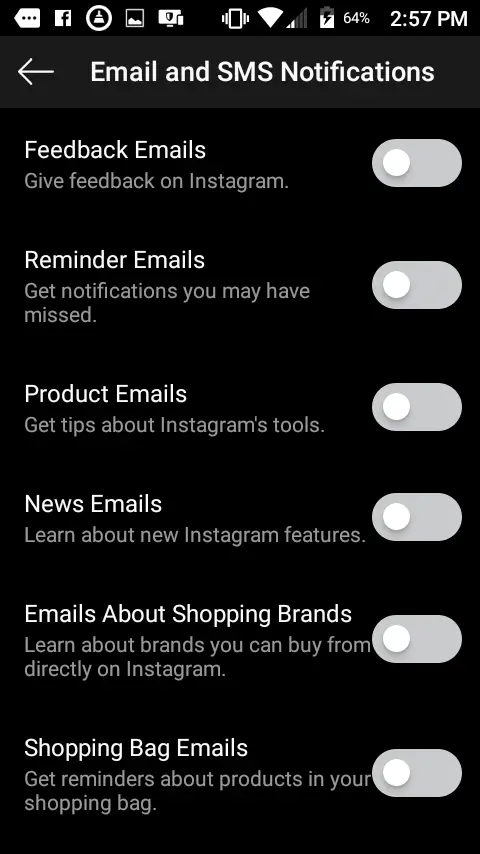
>
11. Instagram le notificará con correos electrónicos o mensajes de texto sobre ofertas, recordatorios, noticias, productos y demás. Si quiere silenciar toda esa basura, o elegir, use el deslizador de la derecha para alterar la configuración. Muévelo a la izquierda para desactivarlo.
12. Ahora salga de Instagram y abra su aplicación de ajustes , el icono del engranaje.
13. En tu aplicación de configuración, elige Apps .
14. Encuentra Instagram entre tu lista de aplicaciones instaladas. Está en orden alfabético.
15. En la página de la aplicación Instagram, elija Notificaciones .
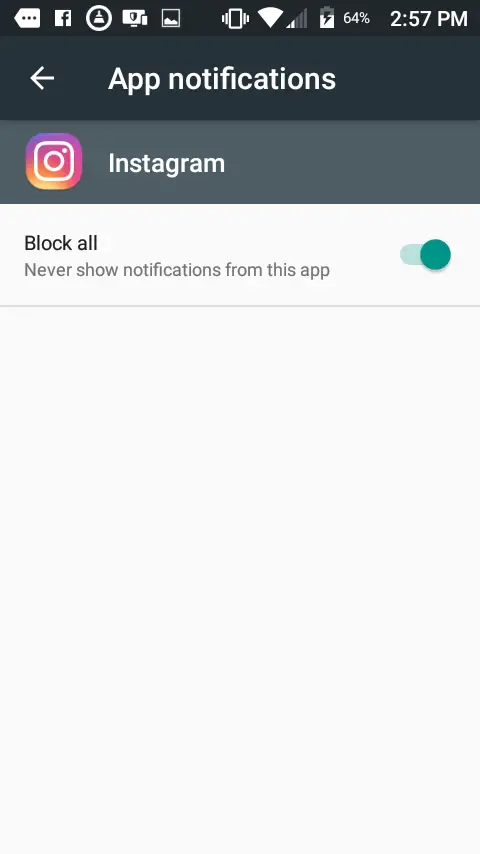
>
16. En la parte superior, habilitar Bloquear todo . Mueve el deslizador a la derecha para hacerlo.
Con todo desactivado y todas las notificaciones desactivadas, Instagram no debería notificarte nada. Desactivar las notificaciones a través de la aplicación de configuración puede ser una exageración, pero no hay nada malo en duplicarlas, al menos en este caso.
Cómo desactivar las notificaciones de Instagram en iOS
Como en los dispositivos Android, deshacerse de las notificaciones en Instagram a través de un dispositivo iOS es un proceso sencillo que puede hacer un mono. También como en Android, puedes reducir aún más la posibilidad de que aparezcan notificaciones si te conectas a tu aplicación de configuración.
1. Enciende tu aplicación de configuración , el icono del equipo.
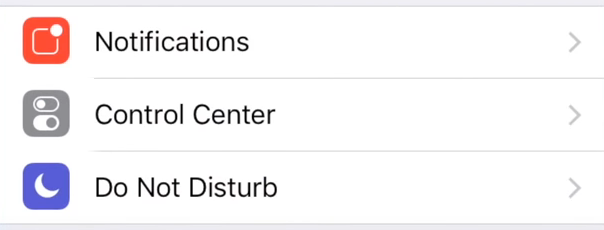
>
2. Una vez dentro de tu aplicación de Configuración, desplázate hacia abajo hasta que veas Notificaciones . Esto revelará toda tu lista de aplicaciones instaladas y sus configuraciones de notificación individuales.
3. Elija Instagram de la lista. Está en orden alfabético así que no será difícil de encontrar.
4. En la parte superior de la página de Instagram, deshabilitar Permitir notificaciones . Mueva el control deslizante hacia la izquierda o simplemente dé un golpecito sobre él.
5. Ahora, dobla hacia abajo abriendo la aplicación Instagram . Una vez abierta, inicie sesión con su cuenta Instagram.
6. Visita tu página de perfil tocando el botón Perfil en la esquina inferior derecha.
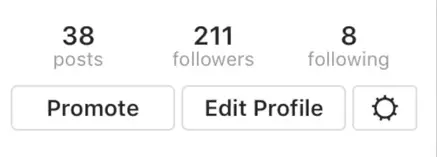
>
7. En la parte superior de tu página de perfil, verás Editar perfil. A la derecha, haz clic en Opciones – es el pequeño icono de engranaje.
Nota : Si no ves el icono de un engranaje, busca la posición de tres puntos de forma horizontal.
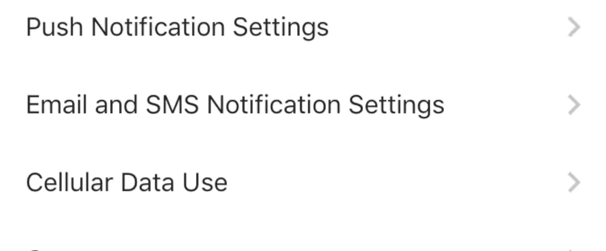
>
8. Desplácese hacia abajo en su página de Opciones hasta que llegue a Empuje la configuración de notificación . Cuando lo hagas, selecciónalo.
9. Tiene tres opciones para elegir que determinan el funcionamiento de las notificaciones:
- Off : Esto deshabilita las notificaciones por completo, pero sólo para esa parte en particular de Instagram.
- De la gente que sigo : Esto sólo te proporcionará notificaciones de la gente que sigues.
- De todo el mundo : Recibes notificaciones sobre los asuntos de todo el mundo.
10. No puedes deshabilitar todas las notificaciones de una sola vez, tienes que hacerlo individualmente. Ve a cada sección y toca Off .
11. Además, puedes volver a Opciones , abrir Configuración de correo electrónico y notificación de SMS y desactivar todo.
Conclusión
¿Oyes eso? Es el silencio ensordecedor que se deja cuando se apagan las notificaciones de Instagram. Con eso, puedes dormir tranquilo, retozar en el prado o hacer lo que sea que hagas cuando la gente no te esté molestando constantemente en Instagram. Es agradable desconectarse de los medios sociales de vez en cuando, ¿sabes?